פרסומת
כשראה כמה כלי זה מועיל, הוא חסר כל שם מזעזע. אני מדבר על מרכז הניידות של חלונות. מה אמרת? רואה למה אני מתכוון!
מהו מרכז הניידות של חלונות?
בקיצור, מרכז הניידות של Windows (WMC) הוא תפריט עצירה אחד ממנו תוכלו לשלוט על רבות מהגדרות החומרה של המחשב הנייד. זה שימושי במיוחד, אם למחשב שלך אין את כל לחצני הפונקציה שאתה רוצה, ומספק גישה למספר הגדרות תצוגה שונות, נפח, מצב סוללה ותוכניות חשמל Windows 7 אפשרויות צריכת חשמל ומצבי שינה הוסברוכאשר השיקה חלונות 7, אחת מנקודות המכירה של מיקרוסופט הייתה שהיא תוכננה לעזור לסוללה שלך להחזיק מעמד זמן רב יותר. אחת התכונות העיקריות שמשתמשים יבחינו בהן למעשה היא שהמסך מתעמעם לפני ... קרא עוד , מתאם אלחוטי, ועוד. אילו אריחים אתה רואה תלוי בחומרה שלך וחלק מהיצרנים כוללים אריחים בהתאמה אישית.
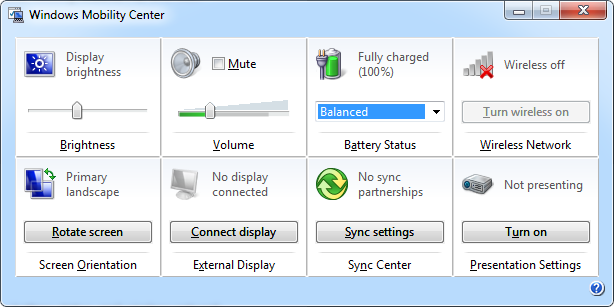
שים לב שאם אתה מחמיץ אחד מאריחי ברירת המחדל, זה יכול להיות שהחומרה או מנהל ההתקן אינם מותקנים. כמו כן, אם ברשותך מתג חומרה למתאם ה- wirelss שלך, וודא שהוא במצב פועל כדי להפעיל אותו ולכבות אותו באמצעות האריח.
כברירת מחדל, WMC מושבת במחשבים שולחניים, אך ניתן להפעיל אותו; ראה להלן לפרטים.
כיצד אוכל לגשת למרכז הניידות של חלונות?
באופן כללי, אתה יכול למצוא את מרכז הניידות של Windows בלוח הבקרה של Windows. בתצוגת הקטגוריה הוא מופיע תחת חומרה וצליל: התאם את הגדרות הניידות הנפוצות. ב- Windows 7 אתה יכול גם לגשת אליו במהירות מהירה באמצעות קיצור מקשים 25 טריקים מקשים של חלונות 7 שמקליקים על הרשים שתרשמו על חבריך קרא עוד מקש חלונות + X.
למרבה הצער, מיקרוסופט החליטה לא להציע קיצור דרך ישיר ל- WMC בחלונות 8. כדי לגשת אליו משולחן העבודה, לחץ באמצעות לחצן העכבר הימני על כפתור התחל כדי לפתוח את החדש Win + X תפריט 8 דרכים לשיפור חלונות 8 באמצעות עורך תפריט Win + XWindows 8 מכיל תכונה כמעט נסתרת שעליכם לדעת עליה! לחץ על מקש Windows + X או לחץ באמצעות לחצן העכבר הימני בפינה השמאלית התחתונה של המסך כדי לפתוח תפריט שתוכל להתאים אישית כעת. קרא עוד (או לחץ על קיצור המקשים המתאים) ובחר מרכז ניידות מהתפריט.
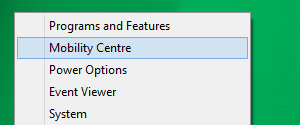
לחלופין, לחץ על מקש Windows + C כדי לפתוח את סרגל הקסמים, חפש ניידות, ופתח WMC מהתוצאות.
אם לא נראה שאתה מוצא או פותח את ה- WMC, ייתכן שהוא היה מושבת. ראה להלן הוראות להפעלת זה.
אם אתה מעדיף קיצור מקשים ישיר ב- Windows 8 או אחר ב- Windows 7, תוכל ליצור קיצור דרך לשולחן העבודה ולהגדיר שילוב מקשים מותאם אישית לפתיחתו. עבור קיצור הדרך לשולחן העבודה, פתח את לוח הבקרה, וודא שאתה בתצוגת רשימה, לחץ באמצעות לחצן העכבר הימני על מרכז הניידות של Windows ובחר צור קיצור דרך. אתה יכול להעביר את קיצור הדרך משולחן העבודה למיקום נוח יותר.
כדי להגדיר קיצור מקשים מותאם אישית ב- Windows 7 או 8, לחץ באמצעות לחצן העכבר הימני על קיצור הדרך WMC שיצרת זה עתה, עבור אל קיצור בכרטיסייה, מקם את הסמן בכרטיסייה מקש קיצור בשדה ולחץ על שילוב המקשים הרצוי. שים לב שעליך לבחור שילוב מקשים שאינו בשימוש. כשתסיים, לחץ על אישור. קיצור מקשים מותאם אישית זה יעבוד מכל מקום ב- Windows 7 או 8.
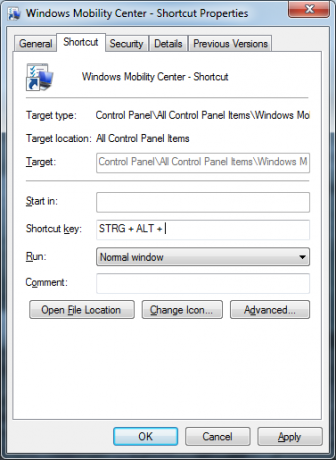
כדי לגשת בקלות ל- WMC במכשיר מגע של Windows 8, באפשרותך להעביר את קיצור הדרך לשולחן העבודה שיצרת למעלה C: \ ProgramData \ Microsoft \ Windows \ תפריט התחלה \ תוכניות - זה ימקם אותו בתצוגת האפליקציה. מכאן תוכלו ללחוץ באמצעות לחצן העכבר הימני ולהצמיד אותו למסך התחל.
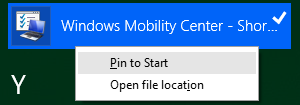
מה אוכל לעשות עם מרכז הניידות של חלונות?
כאמור, WMC מגיע עם מערכת אריחי ברירת מחדל, תלוי באיזו חומרה מותקנת במחשב שלך:
- בהירותכדי להתאים את בהירות התצוגה באמצעות מחוון נוח.
- כרך, כדי להתאים את עוצמת הקול.
- מצב סוללה, לראות כמה מיץ נותר לך ולחלף תוכניות חשמל ו חסוך חיי סוללה 7 דרכים לשיפור חיי הסוללה בטאבלטים ומחשבים ניידים של Windows 8בתכונות חיסכון בסוללה של Windows 8.1 עברו! אחרת הם דומים לאופציות שנראו בגירסאות קודמות של Windows. למידע נוסף על הסוללה לטאבלט או למחשב הנייד שלך להחזיק מעמד זמן רב ככל האפשר. קרא עוד .
- רשת אלחוטית, כדי להפעיל או לבטל את הרשת ללא חוט.
- כיוון המסך, לסיבוב המסך שלך.
- תצוגה חיצונית, כדי לראות את הסטטוס והרזולוציה של הצג השני, ולחלוק למסכים פעילים.
- מרכז הסנכרון, אולי שימושי עבור בעלי טלפון של Windows קביעת תצורה של טלפון חדש של Windows 8 לסנכרון ל- Windows קרא עוד .
- הגדרות מצגת, כדי להפעיל הגדרות בהתאמה אישית עבור הפעלת מצגת, כגון השבתת אמצעי האחסון ושומר המסך והצגת רקע ספציפי.
לחיצה על סמל אריח תפתח אפשרויות להגדרה המתאימה. לדוגמה, סמל בהירות התצוגה יפתח הגדרות עבור תוכנית הכוח הנוכחית שלך, הכוללת הגדרות בהירות מותאמות אישית עבור אותה תוכנית צריכת חשמל.
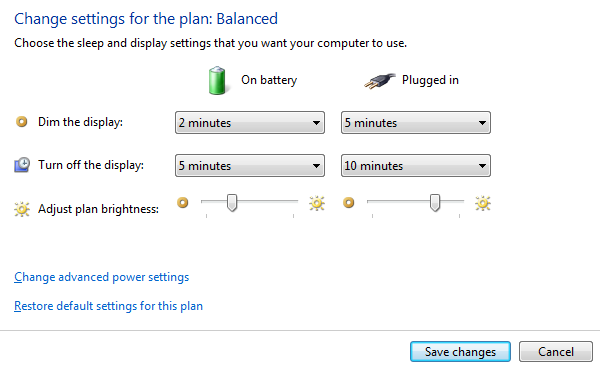
לחיצה על סמל הגדרות המצגות משיקה חלון בו תוכלו לשלוט על אופן התנהגות המחשב במהלך מצגות.

כיצד אוכל להשיג זאת במחשב השולחני שלי?
כברירת מחדל, מרכז הניידות של Windows מופעל רק אם אתה נמצא במכשיר נייד. משתמשי שולחן העבודה יראו חלון שמודיע להם כי התכונה זמינה רק במחשבים ניידים. אתה יכול לעקוף מגבלה זו עם א גרזן הרישום המסופק על ידי SevenForums. פשוט הורד את קובץ הרישום Enable Desktop WMC שלהם, עקוב אחר ההוראות ואתה במצב.
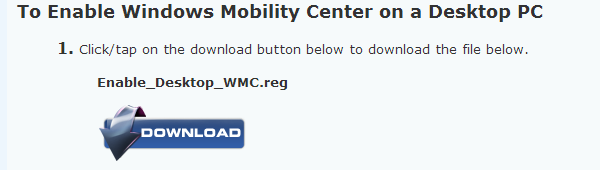
תחת אותו קישור לעיל, SevenForums מציע גם קובץ רישום כדי להשבית את ה- WMC.
האם ניתן להוסיף אריחים בהתאמה אישית?
כן, ומיקרוסופט פרסמה יסודי תיעוד על מרכז הניידות של חלונות, הכוללת הוראות כיצד להוסיף אריחים בהתאמה אישית. בקצרה ניתן להוסיף אריחים סטטיים או דינמיים בהתאמה אישית באמצעות מפתחות משנה תחת מפתח הרישום הבא:
HKLM \ תוכנה \ Microsoft \ MobilePC \ MobilityCenter \ Tiles
נדרשו 47 דפים של מיקרוסופט כדי להסביר את התהליך, כך שלא אנסה לספק פרטים נוספים. רק דעו שאנשים מסוימים העמידו אריחים, דוגמאות ומדריכי לימוד מותאמים אישית, כולל ...
- האיש (כריסטיאן צייטניץ), המציע קובץ לדוגמא עם אריחי Wordpad, מנהל התקנים ורמקולים והוראות מפורטות ליצירת אריחים סטטיים.
- זינג ארוך ממני התחלתי משהו, ששחרר אריח תצוגה כוח פשוט.
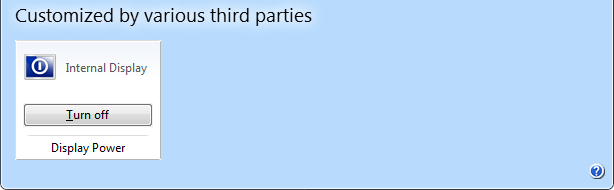
האין זה הכלי המועיל ביותר אי פעם?
אילו הגדרות נוספות תרצו לערוך ממרכז הניידות של חלונות? ומה עוד קיצורי דרך של Windows כל קיצורי דרך של Windows 8 - מחוות, שולחן עבודה, שורת פקודהWindows 8 עוסק בקיצורי דרך. אנשים עם מחשבים אישיים המותאמים למגע משתמשים בתנועות מגע, משתמשים ללא התקני מגע חייבים ללמוד את קיצורי הדרך בעכבר, משתמשי כוח משתמשים בקיצורי מקשים בשולחן העבודה וקיצורי דרך חדשים בשורת הפקודה, ו ... קרא עוד האם אנשים צריכים לדעת על?
טינה כותבת על טכנולוגיית צריכה כבר למעלה מעשור. בעלת דוקטורט במדעי הטבע, דיפלומה מגרמניה ותואר שני משוודיה. הרקע האנליטי שלה עזר לה להצטיין כעיתונאית טכנולוגית ב- MakeUseOf, שם היא מנהלת כעת מחקר ותפעול מילות מפתח.
